Como alterar o nome da impressora no Windows 10
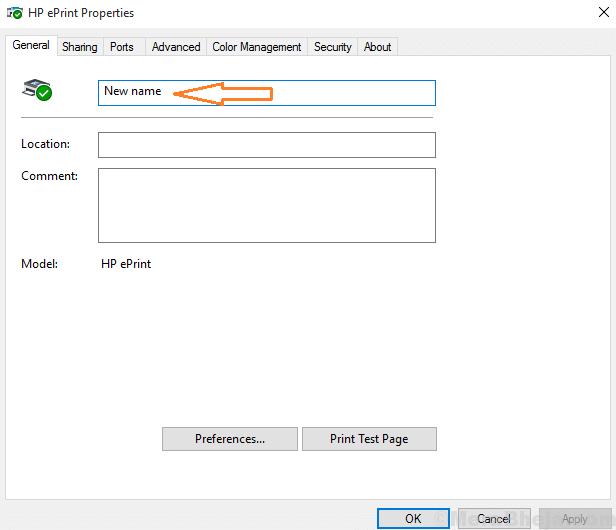
- 1901
- 439
- Arnold Murray
Um usuário perguntou na seção de comentários deste blog sobre como alterar o nome de exibição da impressora no Windows 10. Estou dando a você etapas para alterar o nome da impressora no Windows 10 conforme o seu desejo. Normalmente, o nome padrão das impressoras tende a confundir usuários e usuários que desejam renomeá -lo para um nome mais fácil de reconhecer. Renomear uma impressora é muito fácil, basta seguir as capturas de tela abaixo para fazer isso.
Altere o nome da impressora no Windows 10 usando configurações
Etapa 1 - Pressione Chave do Windows + i juntos para abrir configurações.
Etapa 2 - agora, escolha Dispositivos.

Etapa 3 - Escolha Impressoras e scanners Do menu esquerdo.

Etapa 4 - Clique na sua impressora para expandi -la.
Etapa 5 - Clique em Gerenciar.

Etapa 6 - Clique em Propriedades da impressora.

Etapa 7 - Altere o nome da sua impressora.
Etapa 8 - Clique em Alterar propriedades.

Etapa 9 - Anote o novo nome da impressora aqui.

Etapa 10 - Pressione OK.
Como alterar o nome da impressora no Windows 10 usando o painel de controle
Passo 1 - Imprensa Tecla do Windows + X Para abrir o menu na tela esquerda do seu PC Windows 10.
Passo 2 - Agora, clique no painel de controle para abri -lo.

etapa 3 - Clique em visualizar dispositivos e impressoras em seção de hardware e som.

Passo 4 - Agora, clique com o botão direito do mouse na impressora em que você deseja renomear e clicar em Propriedades da impressora.

Etapa 5 - Isso abre uma janela, onde o nome da impressora é visível em um campo de entrada. Mas espere, você não pode editá -lo. Clique em Alterar propriedades como mostrado na captura de tela abaixo.

Etapa 6 - Agora, na próxima janela, apague o nome antigo e escreva um novo nome da impressora, como mostrado por Arrow na imagem dada.

Você acabou de renomeado para a impressora.
- « Como trazer de volta a falta de visualização de fotos no Windows 10
- Corrija a mensagem de pesquisa “Estamos preparando a pesquisa” no Windows 10 »

